SSH
Secure shell atau SSH adalah protokol transfer yang memungkinkan penggunanya untuk mengontrol sebuah perangkat secara remote atau dari jarak jauh melalui koneksi internet.
Jika Anda baru pertama kali mendengar tentang protokol ini dan ingin tahu lebih dalam apa itu SSH dan cara kerjanya, Anda ada di tempat yang tepat!
Artikel ini akan membahas semua yang perlu Anda ketahui tentang secure shell connection. Mulai dari pengertian, manfaat, cara kerja dan juga fungsinya.
Fungsi SSH adalah sebagai media transfer data aman dan terpercaya yang bisa digunakan secara remote atau dari jarak jauh.
Jika Anda pernah menggunakan aplikasi remote login seperti Telnet sebelumnya, SSH adalah aplikasi pengganti yang lebih aman berkat teknologi secure shellnya.
Berbeda dengan aplikasi remote login generasi sebelumnya, SSH menggunakan tiga teknologi enkripsi yang menjamin keamanan koneksi yang digunakan selama proses transfer.
Tiga teknologi enkripsi SSH adalah simetris, asimetris, dan juga hashing. Ketiga teknologi ini merupakan teknik kriptografi yang menjamin semua data terlibat dalam transfer terenkripsi.
eeknologi kriptografi ini, pengguna bisa dengan leluasa mengirim data kepada server tanpa takut akan hacker dan pihak ketiga yang berniat untuk .
Instalasi dan Konfigurasi SSH
Untuk melakukan Instalasi SSH Server, beberapa tahap harus kita lakukan.
- Konfigurasi IP Address
- Cek Koneksi
- Instalasi SSH Server (openssh-server)
Baik untuk tahap pertama, pastikan teman-teman sudah login sebagai user root pada sistem operasi linux debian yang sudah kita install sebelumnya.
Pada tahap ini, silahkan login sebagai user root
Login
Sebelumnya kita akan mengecek kembali, bahwa adapter 1 / eth0 ter bridge ke internet, karena pada saat ini koneksi internet saya menggunakan WIFI, maka disesuaikan dengan adapter nya, oleh karena itu saya menggunakan Qualcomm ,,,,,
Jika sudah, saat nya kita lakukan
konfigurasi IP Address pada Linux Debian, tapi sebelum itu kita akan mengecek berapakah IP Address Internet yang kita dapatkan dari ISP.
Untuk mengecek IP Address di windows, saya menggunakan CMD, lalu ketik ipconfig /all
IP Address
Jika sudah, berikutnya kita akan mengkonfigurasi IP Address pada Linux Debian
cara nya :
nano /etc/network/interfaces
Networking
Lalu ketikan konfigurasi IP Address seperti dibawah ini.
auto eth0
iface eth0 inet static
address 192.168.43.100
netmask 255.255.255.0
network 192.168.43.0
broadcast 192.168.43.255
gateway 192.168.43.1
auto eth1
iface eth1 inet static
address 192.168.10.1
netmask 255.255.255.0
network 192.168.10.0
broadcast 192.168.10.255
Tahap berikutnya adalah, kita akan menginstall SSH atau openssh-server pada Linux Debian kita, Berikut ini adalah cara nya.
1. Jalankan perintah
apt-get install openssh-server
2. Berikutnya kita akan diperintahkan, untuk memasukkan ISO DEBIAN Paket 1
berikut ini cara nya,
devices > optical disk > iso
3. Jika sudah dimasukkan, silahkan klik enter pada layar anda
Success
4. Silahkan tunggu beberapa saat, jika sudah selesai hal yang akan kita lakukan adalah, mengecek status dari SSH Server yang sudah kita install, dengan perintah
/etc/init.d/ssh status
Status
Jika sudah berhasil, maka akan muncul informasi OK, dan ada informasi port yang digunakan
5. Berikutnya adalah, kita akan mengkonfigurasi IP Pada Adapter 2, atau eth1, yaitu pada interfaces Virtual Host Only Adapter.
Seperti biasa, silahkan ikuti pada gambar dibawah ini
6. Silahkan cek konfigurasi IP Address pada Host Only Adapter yang tersedia di Windows yang sudah kita Setting tadi.
7. Silahkan di cek, pastikan kedua Client dan Server sudah bisa terhubung, coba teman-teman cek dengan cara melakukan ping IP Address dari
Client ke Server
dan
Server ke Client
8. Jika sudah, kita akan melakukan SSH Connection, menggunakan aplikasi Putty, teman-teman bisa download di website resmi nya, https://www.putty.org/
Berikutnya kita klik
yes saja.
9. Berikut ini adalah tampilan saat teman-teman berhasil melakukan SSH ke Linux Debian
saat pertama kali login, teman-teman harus login sebagai User Biasa / bukan root.
Jika sudah berhasil login, maka teman-teman bisa login sebagai user root, dengan cara ketik su lalu enter (su artinya super user)
Jika sudah berhasil login, maka teman-teman bisa login sebagai user root, dengan cara ketik su lalu enter (su artinya super user)





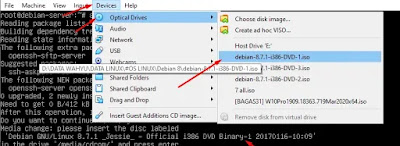




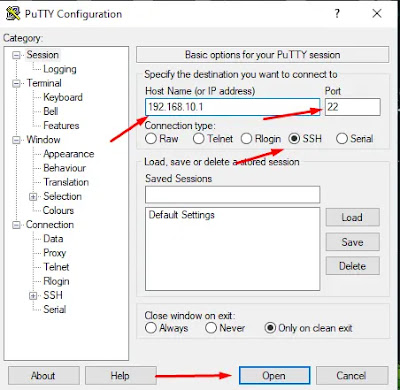

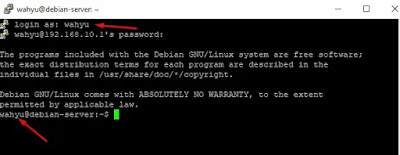

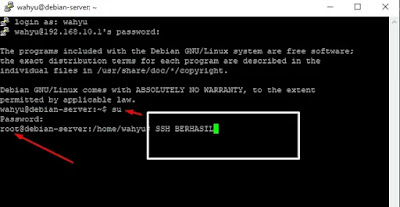
Komentar
Posting Komentar